扫描仪的正确使用与维修心得
扫描仪常见应用方法与故障分析

扫描仪常见应用方法与故障分析扫描仪的组成包含光学部分、机械传动部分、电子线路部分这三大部分。
其中光学成像部分的设计最为精密,无论是光学镜头或是反射镜头,稍有变动就会影响CCD成像的质量,甚至可能产生CCD接收不到图像信号的现象。
因此很多扫描仪生产厂商都设计了一个锁定装置(机械装置或电子装置),专门用于锁定扫描仪的镜头组件。
工厂在扫描仪出厂时会把扫描仪的镜头组锁定,用户购人扫描仪时必须做的第一步动作是将锁定镜头组的锁打开。
同样,扫描仪如需长途搬运时,则也必须把镜头重新锁定。
U盘故障CPU故障如果你的扫描仪是在Windows98下使用时,你就必须注意开机的顺序。
正确的开机顺序是先开启扫描仪的电源,然后再启动计算机。
这是因为Windows98在启动时会检测所有的系统设备并进行一一登录,如果此时扫描仪没有开启,Windows98系统将不认为扫描仪是当前系统之注册设备,拒绝你对此设备进行访问,产生扫描仪联机不上的错误。
全国联保其次在开始扫描以前最好要让扫描仪先预热一段时间。
扫描仪在刚开启的时候,光源的稳定性较差,且光源的色温也没有达到扫描仪正常工作所需的色温,因此扫描输出的图像往往饱和度不足。
最佳的扫描时间是在扫描仪预热20分钟以后再开始扫描。
在使用过程中也不必在间隙时间中关机,这样扫描图像的品质就比较稳定。
最好的扫描输入稿件是正片(透射片),其次是一般的照片(反射片)。
假如你没有较好的扫描材料,只能用印刷品或负片作为扫描材料。
由于印刷品在印刷地采用青、品红、黄、黑(CMYK)四色油墨从不同角度套印,因此会在印刷品上留下网纹,只要用放大镜观察一下印刷品就会发现此现象。
同样用扫描仪扫描这些稿件时也会在屏幕上发现此现象,因此必须利用去网纹技术来解决此问题。
而假如采用负片作为扫描材料时,由于负片的动态色域很窄,很难得到理想的效果,这时就可采用负片校正技术。
它根据不同品牌的负片特性建立相对的特性档案,同时模拟照相机的曝光时间,对CCD曝光时间进行控制,使输出的图像在原有的基础上有很大的提升,尽可能地使扫描图像的品质满足输出的需求。
扫描仪实训总结报告

一、引言随着信息技术的飞速发展,扫描仪作为重要的办公设备,广泛应用于各个领域。
为了更好地掌握扫描仪的使用技巧,提高信息处理能力,近期我们进行了一次为期两周的扫描仪实训。
通过本次实训,我们对扫描仪的基本原理、操作流程及常见问题处理有了更为深入的了解。
以下是对本次实训的总结。
二、实训内容1. 扫描仪的基本原理实训之初,我们学习了扫描仪的基本原理。
扫描仪通过光学扫描头将纸质文档或实物转换成数字信号,然后通过扫描仪内部的电路进行处理,最终输出数字图像。
常见的扫描仪类型有平板式、滚筒式、手持式等。
2. 扫描仪的操作流程在实训过程中,我们掌握了扫描仪的操作流程。
主要包括以下步骤:(1)打开扫描仪电源,确保扫描仪与计算机连接正常;(2)将需要扫描的文档或实物放置在扫描仪平台上,调整好位置;(3)在计算机上打开扫描软件,选择合适的扫描模式(如黑白、彩色、灰度等);(4)设置扫描分辨率、扫描范围等参数;(5)点击“扫描”按钮,开始扫描;(6)扫描完成后,对图像进行必要的编辑和调整;(7)保存或输出扫描结果。
3. 扫描仪的常见问题处理在实训过程中,我们遇到了一些常见问题,如扫描仪无法识别、扫描图像模糊、扫描速度慢等。
针对这些问题,我们总结了以下解决方法:(1)检查扫描仪与计算机的连接是否正常;(2)确保扫描仪已安装驱动程序;(3)调整扫描分辨率和扫描范围;(4)清理扫描仪内部的灰尘和污垢;(5)更新扫描软件。
三、实训收获1. 理论知识的巩固通过本次实训,我们对扫描仪的基本原理、操作流程及常见问题处理有了更为深入的了解,进一步巩固了相关理论知识。
2. 实际操作能力的提升实训过程中,我们亲自操作扫描仪,掌握了扫描仪的使用技巧,提高了实际操作能力。
3. 团队协作能力的培养在实训过程中,我们分组进行操作练习,相互交流、互相帮助,培养了团队协作能力。
4. 信息处理能力的提高通过扫描仪实训,我们学会了如何将纸质文档或实物转换为数字图像,提高了信息处理能力。
扫描仪的使用经验介绍

扫描仪的使用经验介绍扫描仪的使用经验介绍扫描仪的使用经验介绍1扫描仪使用经验集锦扫描仪凭借其低廉的价格以及优良的性能,已经成为人们心目中一种最实用的图象输入设备。
但是,不可否认的是,扫描仪使用比较娇气,要想有效地使用它,您还必须学会一些“调教技巧:1、不能随意拆卸扫描仪扫描仪是一种比较精致的设备,它在工作时需要用到内部的光电转换装置,以便把模拟信号转换成数字信号,然后再送到计算机中。
这个光电转换设置中的各个光学部件对位置要求是非常高的,如果我们擅自拆卸扫描仪,不小心就会改动这些光学部件的位置,从而影响扫描仪的扫描成像工作。
因此大家遇到扫描仪出现故障时,不要擅自拆修,一定要送到厂家或者指定的维修站去;另外在运送扫描仪时,一定要把扫描仪背面的安全锁锁上,以避免改变光学配件的位置,同时要尽量避免对扫描仪的震动或者倾斜。
2、保护好光学成像部件光学成像部件是扫描仪中的一个重要组成部分,工作时间长了光学部件上落上一丝灰尘也是很正常的,但是如果长时间使用扫描仪而不注意维护的话,那么光学部件上的灰尘将越聚越多,这样会大大降低扫描仪的工作性能的,例如反光镜片、镜头上的灰尘会严重降低图像质量,出现斑点或减弱图像对比度等。
另外在使用过程中,手碰到玻璃平板而在平板上留下指纹,也是不可避免的,这些指纹同样也会使反射光线变弱,从而影响图片的扫描质量。
因此我们应该定期地对其进行清洁。
清洁时,可以先用柔软的细布擦去外壳的灰尘,然后再用清洁剂和水对其认真地进行清洁。
接着我们再对玻璃平板进行清洗,由于该面板的干净与否直接关系到图象的扫描质量,因此我们在清洗该面板时,先用玻璃清洁剂来擦拭一遍,接着再用软干布将其擦干擦净。
用完以后,一定要用防尘罩把扫描仪遮盖起来,以防止更多的灰尘来侵袭。
3、正确安装扫描仪扫描仪并不象普通的电脑外设一样那么容易安装,根据其接口的不同,扫描仪的安装方法是不一样的。
如果扫描仪的接口是USB类型的,大家就应该先在计算机的“系统属性对话框中检查一下USB装置是否工作正常,然后再安装扫描仪的驱动程序,之后重新启动计算机,并用USB连线把扫描仪接好,随后计算机就会自动检测到新硬件,大家接着根据屏幕提示来完成其余操作就可以了。
扫描仪的使用技巧介绍

扫描仪的使用技巧介绍扫描仪的使用技巧介绍(1)确定合适的扫描方式使用扫描仪可以扫描图象、文字以及照片等,不同的扫描对象有其不同的扫描方式。
打开扫描仪的驱动界面,我们发现程序提供了三种扫描选项,其中“黑白”方式适用于白纸黑字的原稿,扫描仪会按照1个位来表示黑与白两种像素,这样会节省磁盘空间。
“灰度”则适用于既有图片又有文字的图文混排稿样,扫描该类型兼顾文字和具有多个灰度等级的图片。
“照片”适用于扫描彩色照片,它要对红绿蓝三个通道进行多等级的采样和存储。
在扫描之前,一定要先根据被扫描的对象,选择一种合适的扫描方式,才有可能获得较高的扫描效果。
(2)优化扫描仪分辨率扫描分辨率越高得到的图像越清晰,但是考虑到如果超过输出设备的分辨率,再清晰的图像也不可能打印出来,仅仅是多占用了磁盘空间,没有实际的价值。
因此选择适当的扫描分辨率就很有必要。
例如,准备使用600dpi分辨率的打印机输出结果,以600dpi扫描。
如果可能,在扫描后按比例缩小大幅图象。
例如,以600dpi扫描一张4*4英寸的图象,在组版程序中将它减为2*2英寸,则它的分辨率就是1200dpi。
(3)设置好扫描参数扫描仪在预扫描图像时,都是按照系统默认的扫描参数值进行扫描的,对于不同的扫描对象以及不同的扫描方式,效果可能是不一样的。
所以,为了能获得较高的图象扫描质量,可以用人工的方式来进行调整参数,例如当灰阶和彩色图像的亮度太亮或太暗时,可通过拖动亮度滑动条上的滑块,改变亮度。
如果亮度太高,会使图像看上去发白;亮度太低,则太黑。
应该在拖动亮度滑块时,使图像的亮度适中。
同样的对于其他参数,可以按照同样的调整方法来进行局部修改,直到自己的视觉效果满意为止。
总之,一幅好的扫描图像不必再用图像处理软件中进行更多的调整,即可满足打印输出,而且最接近印刷质量。
(4)设置好文件的大小无论被扫描的.对象是文字、图象还是照片,通过扫描仪输出后都是图象,而图象尺寸的大小直接关系到文件容量的大小,因此在扫描时应该设置好文件尺寸的大小。
扫描仪使用技巧

扫描仪使用技巧扫描仪使用技巧1、正确设置扫描分辨率使用扫描仪的重要环节是设置扫描仪的分辨率,应该如何设置分辨率从而使扫描的图像更加清晰非常重要,初级用户都认为把扫描分辨率设置的越高扫描的图像就越清晰,其实不然,扫描的分辨率数值并非越大越好,在这里我们需要考虑到扫描仪本身的最高分辨率和输出设备的最高分辨率,如果扫描分辨率超过了扫描仪光学扫描精度,输出效果方面并不会有明显的改善,而且在扫描的同时更要考虑扫描对象,因为扫描介质的不同会对扫描结果也会产生不同的效果,普通的文本文档只需设置300dpi的分辨率就可以收到和原稿相同的扫描效果,如果扫描对象是彩色图片或是彩色照片,可以选择600dpi-1200dpi的分辨率进行扫描,无论是在显示器上浏览还是打印输出都可以满足。
2、正确设置扫描方式一般的扫描仪的扫描程序自带有黑白、灰度、彩色三种扫描方式,用户在扫描不同的文档时可以选择相应的方式,白纸黑字的原稿可以选择黑白的扫描方式;图文混排文档适合选择灰度扫描模式;彩色照片选择彩色的扫描方式。
选择不同的扫描方式会直接影响扫描速度和扫描后文件大小,所以用户需要针对不同的扫描对象选择合适的扫描方式。
3、适当进行批量扫描扫描仪的扫描平台一般可以放置多张彩色照片,用户可以以此进行批量扫描,不过在进行批量扫描之前,要选用一款合适的图像软件,在这里笔者推荐ACDSee,并且要根据电脑的配置来确定批量扫描的数量,因为在扫描过程中需要占用大量的内存,如果电脑的内存不够大,会导致扫描进行到一半时没有响应,甚至导致死机。
4、合理选择图像处理软件之前我们已经提到,选择合适的图像处理软件会使扫描效率大大提高,尽管扫描仪厂商在提供了驱动程序之外还会提供相应的扫描软件,不过一般这种软件功能单一,使用起来也不是很方便,而一些优秀的图像处理软件可以准确快捷的搜索到扫描仪端口,并由此获取扫描图像,不仅提高了扫描速度,而且在图像的处理方面功能也十分强大。
扫描仪实训报告总结范文

一、实训目的本次实训旨在使学员掌握扫描仪的基本操作,了解扫描仪的工作原理,熟悉扫描仪的安装、调试及维护方法,提高学员的实际操作能力,为今后的工作打下坚实基础。
二、实训环境实训地点:XXX学院计算机实验室实训设备:扫描仪、计算机、网络设备等三、实训内容1. 扫描仪的基本原理(1)扫描仪的工作原理:扫描仪是一种将纸质文档、图片等转换为数字信号的设备。
其基本原理是利用光学成像技术,将纸质文档或图片的表面信息通过扫描镜头转化为数字信号,然后通过数字信号处理,生成数字图像。
(2)扫描仪的分类:根据扫描方式的不同,扫描仪可分为平板式、滚筒式、便携式等。
2. 扫描仪的安装与调试(1)安装步骤:①检查扫描仪设备是否齐全,包括主机、电源线、USB线等。
②将扫描仪放置在稳定的工作台上,确保其水平。
③连接电源线和USB线,将扫描仪电源打开。
④在计算机上安装扫描仪驱动程序。
⑤重启计算机,检查扫描仪是否正常连接。
(2)调试步骤:①打开扫描仪驱动程序,进行扫描仪自检。
②设置扫描仪参数,如分辨率、色彩模式、扫描区域等。
③进行预览,调整扫描区域,确保文档或图片完整。
④进行扫描,保存扫描结果。
3. 扫描仪的维护与保养(1)定期清洁扫描仪,包括扫描仪主机、扫描玻璃、扫描灯等。
(2)保持扫描区域清洁,避免灰尘、纸屑等杂质影响扫描效果。
(3)避免长时间连续使用扫描仪,以免损坏设备。
(4)定期检查扫描仪的电源线和USB线,确保连接牢固。
四、实训过程1. 教师讲解扫描仪的基本原理、安装与调试方法。
2. 学员按照教师讲解的步骤,进行扫描仪的安装与调试。
3. 教师指导学员进行扫描仪参数设置,进行预览和扫描操作。
4. 学员分组进行实际操作,教师巡回指导。
5. 学员总结实训心得,撰写实训报告。
五、实训结果1. 学员掌握了扫描仪的基本原理、安装与调试方法。
2. 学员熟悉了扫描仪的参数设置和操作流程。
3. 学员提高了实际操作能力,为今后的工作打下了坚实基础。
关于扫描仪使用过程中的注意事项

关于扫描仪使用过程中的注意事项
1.正常连接扫描仪
一般情况下用户都能根据设备的用户手册正常操作
2.正确安装扫描仪设备及相关的驱动程序和应用程序
此操作对有些基础的用户来讲对照设备的用户手册可能不会存在问题,一些不懂计算机操作的用户可能需要在服务工程师的帮助下才能正确安装。
3.正确配置扫描仪参数
扫描仪参数是影响扫描识别率的关键点,但因扫描仪的不同,发票字体颜色深浅的不同,可能会有不同的参数值,网上认证用户手册中所提供的一些数值也只能起到参考的作用。
当用户发现扫描识别率较低或扫描识别异常时,自己会检查更改所设置的扫描参数,以改进扫描识别的问题,那么我们大家在扫描仪质量问题或扫描识别率等方面的问题将会减少许多。
如果用户自己解决了这些问题,那么我们投入这方面的精力就可以少些,也可以减少不必要的负面影响和成本支出。
要认用户自己解决问题,我认为可从两方面着手:第一,在用户培训时向用户强调学会扫描仪参数设置的重要性,提高用户在这方面的意识;第二,教会用户设置扫描仪参数,将一些关键参数项的含义、功能、数值范围以及相关参数之间的相互关系等讲解透彻。
关键的参数项举例如下表(以A V690为例):
注:不同的扫描仪其设置方法、参数以及参数值可能会有所不同,但关键的参数项可参照上表。
表中红色部分需要特别引起注意,若设置不正确将会影响识别率甚至扫描仪的正确使用。
4.问题反馈
如果用户的扫描仪不能正常工作,可先与支持部取得联系以确定是否该设备为物理性损坏,以免将不正常操作误定为物理性损坏,减少由此而产生的诸多不便。
联系支持部可拨打支持部的热线电话。
TECSA网点扫描仪的使用和维护(上)

书山有路勤为径;学海无涯苦作舟
TECSA网点扫描仪的使用和维护(上)
为了在报社实施全数字化流程,大河报在1999年11月购买了TECSA 网点扫描仪。
TECSA网点扫描仪每天承担着大量广告胶片的扫描工作,为
了保证扫描工作的及时有效的完成,满足报纸时效性的要求,我们经过了
这几年的摸索逐渐掌握了TECSA网点扫描仪的特点,规范了网点扫描仪的工作流程,提高了工作效率,为准确快速出报提供了必要的保障。
在使用TECSA网点扫描仪过程中,我感觉图像扫描、图像处理和对网
点扫描仪的日常维护保养是很重要的环节,如果处理不好会给正常生产带
来影响。
根据我们的经验下列问题都应该在使用中严格注意。
一. 扫描流程:
单色文件扫描流程:
1. 在扫描Film的时候,一般将阈值划块移到中间的位置,选择1200dpi,然后选择单色进行扫描,扫描后的文件格式应该存储为TIFF Uncompressed格式。
2. 在扫描Paper的时候,一般将阈值划块移到比较靠上的位置,选择1200dpi,然后选择单色进行扫描,扫描后的文件格式应该存储为TIFF Uncompressed格式。
彩色文件扫描流程:
1. 将四色(两色或三色)分色片一起(并排)放到扫描仪中进行扫描,
选择1200dpi,然后选择单色进行扫描,扫描后的文件格式应该存储为
TIFF Uncompressed格式。
然后用TecsaDot软件打开该文件,使用Crop Color Set功能,将单色文件合成为一个彩色的文件,并将该彩色文件存
储为DCS1 Uncompressed格式。
专注下一代成长,为了孩子。
扫描仪的使用法及常见故障处理

扫描仪的使用方法及常见故障处理不少用户在购买扫描仪后,常常会发现扫描图片的品质不太理想,实际上,出现这种情况,主要的还是与用户使用扫描仪的技巧密切相关。
准备工作要做好普通用户在使用扫描仪之前,很有必要对扫描仪的基本原理做个初步的了解,这样将大大有助于正确合理地使用扫描仪。
扫描仪获取图像的方式是将光线照射到待扫描的图片或文档上,光线反射后由感光元件——CCD(Charge Coupled Device,电荷耦合元件)或CIS(Contact Image Sensor)接收,由于图像色彩深浅不一,致使反射光强度也各不相同,感光元件可以接收各种强度的光,并转换为二进制的数字信号,最后由控制扫描的软件将这些数据还原为显示器上可以看到的图像.为了将图像客观真实地反映出来,必须保证光线能够平稳地照到待扫描的稿件上,笔者建议大家在扫描前可以先打开扫描仪预热5至10分钟,使机器内的灯管达到均匀发光状态,这样可以确保光线平均照到稿件每一处。
此外,不要因扫描仪的倾斜或抖动影响到扫描品质,用户应尽量找一处比较平坦、稳定的地方放置,一些用户为节约办公空间而直接将扫描仪置于机箱上方的做法万万不可取。
现在,佳能公司的N系列扫描仪都实现了直立扫描,配有专用扫描仪支架,有效的节约了办公空间。
此外,扫描前仔细检查玻璃上方是否有污渍,若有一定要用软布擦拭干净,以免影响扫描效果。
预扫步骤不可少为了节约扫描时间,一些用户贪图方便,常常忽略预扫步骤。
其实,在正式扫描前,预扫功能是非常必要的,它是保证扫描效果的第一道关卡。
通过预扫有两方面的好处,一是在通过预扫后的图像我们可以直接确定自已所需要招描的区域,以减少扫描后对图像的处理工序;二是可通过观察预扫后的图像,我们大致可以看到图像的色彩、效果等,如不满意可对扫描参数重新进行设定、调整之后再进行扫描。
限于扫描仪的工作原理,扫描得到的图像或多或少会出现失真或变形。
因此,好的原稿对得到高品质的扫描效果是格外重要的,而品质不佳的原稿,即使通过软件处理可以改善扫描效果,但终究属亡羊补牢的做法。
馈纸式大幅面扫描仪维修心得

间 有很 薄 的 空 气 层 ,就 会 形 成薄 膜 干 涉 ,产 生 彩 虹 现 象 ,校 准 过 程 中 ,扫 描 仪 会 自动 补 偿这 些 彩 虹 现 象 。而 正 常 扫描 时 ,扫描 玻 璃 与 介 质之 间紧 密 接 触 ,没 有 了 空 气 层 ,也 就没 有 了干
涉 产 生 的 彩虹 现 象 ,机 器校 准 时 补 偿 彩 虹 现 象 的 色彩 就 会 直接 反映 到 图像 上 。为 了验 证 上 述 分 析 ,我 们 将 压纸 滚 筒 调 到低 位 ,进 行校 准 ,校 准 后调 高 压 纸 滚筒 ,用 夹 膜 方式 扫 描 ,一切 正 常 。而 将 压 纸 滚 筒调 高 、校 准 后扫
又 发现 扫 描 图像 上 出现 了 淡淡 的 彩 色
描 ,彩虹 现 象 再现 。这 就 验 证 了我 们
的判断 。
通 过 以 上 分析 可 以 看 出 压纸 滚 筒 的位 置 一 定 要 灵活 调 整 。 另外 ,夹 膜 方式 的 选择 也要 根 据 客 户 的 实 际需 求
图1扫描图像 上有彩虹现象
条纹 ,就 像 彩虹 一 样 蒙 在 图像 上 ,如 64
来选 择 。■
() 下 透 明夹 膜 扫描 效果 明 显暴 1上
露 了压纸滚筒 的脏污 。 () 透 下黑 夹膜 扫 描效 果 可 以看 2上 出待 扫描 介 质 的 质量 ,结 果 显示 :待
扫描介 质右侧边缘有 毛刺 。 () 察上 透 下 白夹膜 扫描 效 果 , 3观
也 能 够 清 楚 看 出 待 扫 描 介 质 上 的 内
半透 明的,所 以无论怎么擦压纸滚筒 ,都不能消除脏污痕迹 。
文 l 北京紫光图文系统有限公司 佟祝斌
扫描仪的日常维护及高效使用-文档资料

扫描仪的日常维护及高效使用扫描仪刚投放市场时曾因其过高的价格而使人望而却步,然而随着扫描技术的不断改进和发展以及扫描仪价格的日趋大众化,扫描仪正逐步成为计算机不可缺少的外设产品之一。
作为光学、机械、电子、软件应用等技术紧密结合的高科技产品,它为家庭、办公、娱乐提供了新的融洽亲情的方式,有人形象地将之比喻为计算机的“眼睛”。
般说来,扫描仪主要有文本识别、图像扫描(包括实物扫描)等功能,由于大多数人都是使用平板式扫描仪,本文就从日常维护、文本识别、图像扫描等几个方面来谈谈如何高效使用平板式扫描仪。
、扫描仪的日常维护1.要防止剧烈的撞击和频繁的移动,以免损坏光学组件。
目前的扫描仪按其工作原理可分为电荷耦合器件(CCD扫描仪及接触式感光器件(CIS或LIDE)扫描仪两种;按其接口形式分主要有EPR SCSI及USB三种扫描仪。
其中,CCDjg描仪因其技术发展较为成熟,具有扫描清晰度高、景深表现力好、寿命长等优点,因而得到广泛使用,但其采用的包含光学透镜等在内的精密光学系统,使得其结构较为脆弱。
扫描仪的组成包含光学部分、机械传动部分、电子线路部分这三大部分。
其中,光学成像部分的设计最为精密,无论是光学镜头或是反射镜头,稍有变动就会影响CCD成像的质量,甚至可能产生CCD接收不到图像信号的现象。
因此很多扫描仪生产厂商都设计了一个锁定装置( 机械装置或电子装置) ,专门用于锁定扫描仪的镜头组件。
工厂在扫描仪出厂时会把扫描仪的镜头组锁定,用户购人扫描仪时必须做的第步动作是将锁定镜头组的锁打开。
同样,扫描仪如需长途搬运时,则也必须把镜头重新锁定。
2.要注意扫描仪与主机的连接方式,避免造成设备的损坏。
对于采用EPP并口的扫描仪,为了防止烧毁主板,接插时必须先关闭计算机。
而且不同的扫描仪支持的并口模式也不同,如EPP、ECP等,用户应根据说明书来设置正确的并口模式,并通过实践选择最优设置,不当或错误的并口设置会降低扫描仪的性能,甚至引发故障。
打印机、扫描仪使用与维护

扫描仪使用与维护2008-10-31 11:28使用扫描仪十大注意事项尽管有关扫描仪使用维护的内容屡见报端,但笔者始终认为这方面的内容,再怎么强调都不过分。
现在笔者把扫描仪使用的事项总结成十句话,以方便更多的扫描仪“菜鸟”们牢记在心。
1、不要忘记锁定扫描仪。
由于扫描仪采用了包含光学透镜等在内的精密光学系统,使得其结构较为脆弱;为了避免损坏光学组件,扫描仪通常都设有专门的锁定/解锁机构,移动扫描仪前,应先锁住光学组件,但要特别注意的是,再次使用扫描仪之前,一定要首先解除锁定!否则,很可能因为一时的疏忽而造成扫描仪传动机构的损坏!2、不要用有机溶剂来清洁扫描仪,以防损坏扫描仪的外壳以及光学元件。
3、不要让扫描仪工作在灰尘较多的环境之中。
务必保持扫描仪玻璃的干净和不受损害,因为它直接关系到扫描仪的扫描精度和识别率;如果上面有灰尘,最好能用我们平常给照相机镜头除尘的皮老虎清除。
4、不要带电接插扫描仪。
在安装扫描仪,特别是采用EPP并口的扫描仪时,为了防止烧毁主板,接插时必须先关闭计算机。
5、不要忽略扫描仪驱动程序的更新。
许多用户平时只注重升级显卡等设备的驱动程序,却往往忽略了升级扫描仪的驱动程序,而驱动程序又直接影响扫描仪的性能,并涉及到各种软、硬件系统的兼容性,为了让扫描仪更好地工作,应该经常到其生产厂商的网址下载更新的驱动程序。
6、不要使用太高的分辨率。
使用扫描仪工作时,不少用户把扫描仪的分辨率设置得很高,希望能够提高识别率,但事实上,在扫描一般文稿时选择300DPI左右的分辨率就可以了,过高的分辨率反而可能降低识别率,这是因为过高的分辨率会更仔细地扫描印刷文字的细节,更容易识别出印刷文稿的瑕疵、缺陷,导致识别率下降。
7、不要关闭系统虚拟内存。
如果在内存配置较低的计算机中,来扫描图象时,常常会出现系统内存不足的现象,此时可以使用硬盘上的剩余空间作虚拟内存来完成扫描工作,但是当虚拟内存被禁用时,扫描仪就不能继续工作了。
扫描仪维护的实训报告
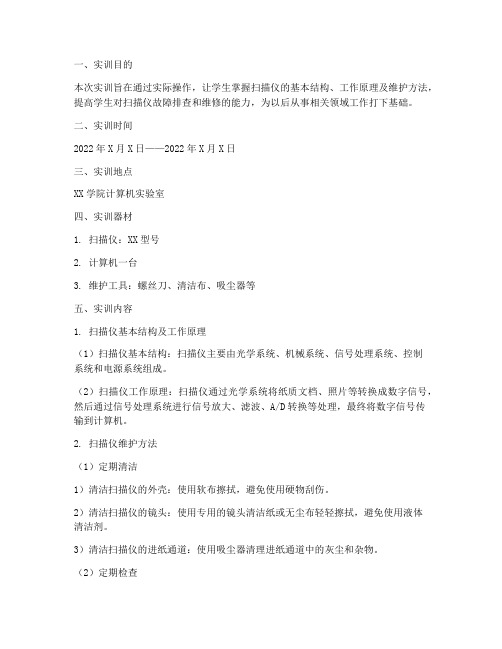
一、实训目的本次实训旨在通过实际操作,让学生掌握扫描仪的基本结构、工作原理及维护方法,提高学生对扫描仪故障排查和维修的能力,为以后从事相关领域工作打下基础。
二、实训时间2022年X月X日——2022年X月X日三、实训地点XX学院计算机实验室四、实训器材1. 扫描仪:XX型号2. 计算机一台3. 维护工具:螺丝刀、清洁布、吸尘器等五、实训内容1. 扫描仪基本结构及工作原理(1)扫描仪基本结构:扫描仪主要由光学系统、机械系统、信号处理系统、控制系统和电源系统组成。
(2)扫描仪工作原理:扫描仪通过光学系统将纸质文档、照片等转换成数字信号,然后通过信号处理系统进行信号放大、滤波、A/D转换等处理,最终将数字信号传输到计算机。
2. 扫描仪维护方法(1)定期清洁1)清洁扫描仪的外壳:使用软布擦拭,避免使用硬物刮伤。
2)清洁扫描仪的镜头:使用专用的镜头清洁纸或无尘布轻轻擦拭,避免使用液体清洁剂。
3)清洁扫描仪的进纸通道:使用吸尘器清理进纸通道中的灰尘和杂物。
(2)定期检查1)检查扫描仪的电源线、数据线是否完好,接口是否牢固。
2)检查扫描仪的进纸单元、出纸单元是否顺畅,避免卡纸现象。
3)检查扫描仪的按键功能是否正常。
(3)定期润滑1)检查扫描仪的传动齿轮、轴承等部件是否需要润滑。
2)使用专用润滑油对传动齿轮、轴承等部件进行润滑,确保扫描仪运行顺畅。
(4)定期更新驱动程序1)登录扫描仪官方网站,下载最新的驱动程序。
2)按照提示安装驱动程序,确保扫描仪正常工作。
六、实训过程1. 首先对扫描仪进行外观检查,确认无损坏。
2. 对扫描仪进行清洁,包括外壳、镜头、进纸通道等。
3. 检查扫描仪的电源线、数据线、进纸单元、出纸单元等部件,确保正常工作。
4. 更新扫描仪的驱动程序,确保与操作系统兼容。
5. 进行实际扫描操作,测试扫描仪的功能。
七、实训结果通过本次实训,学生们掌握了扫描仪的基本结构、工作原理及维护方法。
在实训过程中,学生们能够独立完成扫描仪的清洁、检查、润滑和驱动程序更新等工作,提高了学生对扫描仪故障排查和维修的能力。
电脑故障维修:想要正确用好扫描仪 学会从高效排除故障开始

想要正确用好扫描仪学会从高效排除故障开始在长时间使用扫描仪之后,扫描仪总会不可避免地要发生一些故障现象,这些故障现象往往会影响我们高效使用扫描仪。
如果我们能掌握一些常见扫描故障的排除经验,那么在实际扫描过程中即使不幸遇到了扫描故障,我们也能在转眼之间让扫描仪快速恢复正常,这么一来扫描仪的使用效率就会得到保证。
下面,本文就从高效排除故障开始,来帮助各位正确用好扫描仪!1、排除扫描程序不响应故障在使用扫描仪扫描材料的过程中,扫描仪应用程序起初能正常显示扫描进度条,可是当扫描进度快要达到100%时,扫描应用程序突然没有任何反应,而且此时即使想关闭扫描应用程序时,也不能正常关闭。
遇到这种扫描仪应用程序突然不响应的故障时,我们该怎样来解决呢要顺利解决这样的故障,我们首先需要查明引起该故障的可能原因。
一般来说,引发上述扫描故障的可能原因通常有下面几种可能,一是计算机系统的内存资源不够,导致扫描仪无法从系统获得有效的内存支持,这样扫描仪应用程序自然就不能正常响应任何操作了;第二种可能是扫描仪与计算机之间的物理连接可能突然出现了接触不良的现象,这种现象也会导致扫描仪应用程序突然反应失常;第三种可能原因就是扫描仪的前置扫描传感器可能可以正常工作,不过后面的扫描传感器可能出现了无法感应故障。
根据上面存在的可能原因,我们不妨进行逐一排查:首先我们检查一下在进行扫描操作的同时,计算机系统是否同时运行了太多的应用程序,如果是这样的话,系统有限的内存资源很容易被其他应用程序抢夺过去,而扫描仪应用程序自然也就无法从系统中得到太多的内存资源了;此时我们只有将其他正在运行的所有应用程序全部关闭掉,确保在进行扫描操作时我们不能运行任何应用程序;当然,为了确保扫描仪应用程序更稳定地工作,我们最好将扫描仪安装在系统配置较高的计算机系统中,而不要将扫描仪连接到内存空间本身就很小的旧计算机系统中。
如果将计算机系统的内存资源全部释放出来后,扫描仪应用程序仍然还不能顺畅响应的话,那我们就有必要认真检查一下扫描仪与计算机之间的物理连接是否可靠、牢固;由于现在有许多扫描仪都是使用的USB接口与计算机相连的,而这种接口在频繁地插拔之后,很容易被涨大,导致扫描仪无计算机无法牢固接触,特使是外力稍微干扰一下扫描仪连接线缆,扫描仪的USB线缆接头就有可能从计算机主板的USB端口中滑落下来,从而导致扫描仪与计算机之间无法稳定接触,最终导致了扫描仪应用程序突然发生死机现象;所以当我们发现扫描仪应用程序突然无法响应时,必须尝试着重新连接一下usb接口的连接线缆,要是扫描仪应用程序工作状态还不能恢复正常的话,那我们就必须另外更换一个连接端口来试试。
扫描仪的使用方法及常见故障处理

扫描仪的使用方法及常见故障处理不少用户在购买扫描仪后,常常会发现扫描图片的品质不太理想,实际上,出现这种情况,主要的还是与用户使用扫描仪的技巧密切相关。
准备工作要做好普通用户在使用扫描仪之前,很有必要对扫描仪的基本原理做个初步的了解,这样将大大有助于正确合理地使用扫描仪。
扫描仪获取图像的方式是将光线照射到待扫描的图片或文档上,光线反射后由感光元件——CCD(Charge Coupled Device,电荷耦合元件)或CIS(Contact Image Sensor)接收,由于图像色彩深浅不一,致使反射光强度也各不相同,感光元件可以接收各种强度的光,并转换为二进制的数字信号,最后由控制扫描的软件将这些数据还原为显示器上可以看到的图像.为了将图像客观真实地反映出来,必须保证光线能够平稳地照到待扫描的稿件上,笔者建议大家在扫描前可以先打开扫描仪预热5至10分钟,使机器内的灯管达到均匀发光状态,这样可以确保光线平均照到稿件每一处。
此外,不要因扫描仪的倾斜或抖动影响到扫描品质,用户应尽量找一处比较平坦、稳定的地方放置,一些用户为节约办公空间而直接将扫描仪置于机箱上方的做法万万不可取。
现在,佳能公司的N系列扫描仪都实现了直立扫描,配有专用扫描仪支架,有效的节约了办公空间。
此外,扫描前仔细检查玻璃上方是否有污渍,若有一定要用软布擦拭干净,以免影响扫描效果。
预扫步骤不可少为了节约扫描时间,一些用户贪图方便,常常忽略预扫步骤。
其实,在正式扫描前,预扫功能是非常必要的,它是保证扫描效果的第一道关卡。
通过预扫有两方面的好处,一是在通过预扫后的图像我们可以直接确定自已所需要招描的区域,以减少扫描后对图像的处理工序;二是可通过观察预扫后的图像,我们大致可以看到图像的色彩、效果等,如不满意可对扫描参数重新进行设定、调整之后再进行扫描。
限于扫描仪的工作原理,扫描得到的图像或多或少会出现失真或变形。
因此,好的原稿对得到高品质的扫描效果是格外重要的,而品质不佳的原稿,即使通过软件处理可以改善扫描效果,但终究属亡羊补牢的做法。
扫描仪的使用方法和注意事项

扫描仪的使用方法和注意事项扫描仪是一种常见的办公设备,具备将纸质文件转换为电子文档的功能。
它可以将纸质文件扫描成数字图像,保存在计算机或其他存储介质上。
本篇文章将介绍扫描仪的使用方法和注意事项,以帮助用户更有效地使用和维护扫描仪。
一、扫描仪的使用方法:1.连接设备:首先,用户需要将扫描仪与计算机进行连接。
通常,扫描仪以USB接口连接计算机,用户只需插入USB线,即可完成连接。
与一些先进的无线扫描仪相比,这种有线连接更为常见。
3. 打开扫描软件:用户在使用扫描仪之前,需要打开相关的扫描软件。
Windows 操作系统通常自带扫描软件,如“Windows 扫描”。
同时,用户也可以选择其他第三方的扫描软件,如 Adobe Acrobat等。
4.配置扫描参数:在打开扫描软件后,用户可以根据需求进行扫描参数的配置。
常见的扫描参数包括分辨率、颜色模式、页面大小、文件格式等等。
用户可以根据实际需要进行设置,以满足不同的扫描需求。
5.放置文件并开始扫描:将要扫描的纸质文件放置在扫描仪的扫描区域上,然后点击软件界面上的“扫描”按钮,开始扫描。
在此过程中,用户需要保持文件的稳定和整齐,以确保扫描的质量。
7.保存和命名文件:在扫描完成后,用户可以将扫描的文件保存在计算机的指定位置。
同时,用户也可以为文件命名,以方便之后的分类和检索。
8.维护扫描仪:用户在使用扫描仪结束后,应及时关闭软件并安全拔出设备。
此外,在长时间不使用扫描仪时,应将其存放在干燥、清洁的环境中,以防止灰尘等污染设备。
二、扫描仪的注意事项:1.文件处理:在进行扫描之前,用户需要保证被扫描的纸质文件没有夹角、折痕等破损,以免影响扫描结果。
对于特殊的文件,如薄纸、透明片等,用户需要根据实际情况选择合适的设备和参数。
2.分辨率设置:分辨率是扫描仪的一个重要参数,它会影响扫描效果的细节和清晰度。
一般而言,300DPI(点/英寸)可以满足日常办公的需求,而对于一些需要更高细节的专业需求,可以选择更高的分辨率。
扫描仪的日常使用及其正确维护

①预热
扫描仪需要几分钟时间的预热。若想获得更好的结果,应在开始扫描的30分钟前就打开扫描仪的电源。有些扫描仪在没有达到正确的温度时,能自动提醒,并且执行预热程序,直到完全准备好为止。
③整平要扫描的材料
扫描一些没有卷曲的正方形材料要比稍后使用软件修整更容易些,结果也更好一些。若使用软件修整会降低图像的清晰度和质量。
2.扫描仪的正确使用和保养
作为普通用户来说,不仅要购买一台质量过关、方便耐用的扫描仪产品,也要学会正确使用和进行简单的保养,这也是非常重要的。
清洁剂来擦拭一遍,接着再用软干布将其擦干净。
②预热的好处
在开始扫描以前最好先让扫描仪预热一段时间(时间从60秒到几分钟,依具体环境而定)。
扫描仪在刚开启的时候,光源的稳定性较差,而且光源的色温也没有达到扫描仪正常工作所需的值,此时扫描输出的图象往往饱和度不足。
③有些扫描仪可以扫小型立体物品,在扫描时应当注意放置锋利物品时不要随便移动以免划伤玻璃,包括反射稿上的钉书针。
④由于扫描仪在工作中会产生静电,从而吸附大量灰尘进入机体影响镜组的工作。因此,不要用容易掉渣儿的织物来覆盖(绒制品、棉织品等),可以用丝绸或蜡染布等进行覆盖,房间适当的湿度可以避免灰尘对扫描仪的影响。
以下是扫描仪使用过程中所需要注意的问题:
①一旦扫描仪通电后,千万不要热插拔SCSI、EPP接口的电缆,这样会损坏扫描仪或计算机,USB接口除外,因为它本身就支持热插拔。
②扫描仪在工作时请不要中途切断电源,一般要等到扫描仪的镜组完全归位后再切断电源,这对扫描仪电路芯片的正常工作是非常有意义的。
- 1、下载文档前请自行甄别文档内容的完整性,平台不提供额外的编辑、内容补充、找答案等附加服务。
- 2、"仅部分预览"的文档,不可在线预览部分如存在完整性等问题,可反馈申请退款(可完整预览的文档不适用该条件!)。
- 3、如文档侵犯您的权益,请联系客服反馈,我们会尽快为您处理(人工客服工作时间:9:00-18:30)。
以还需要计算机上有空 闲的 IA插槽 。 S
仪 , 下确 定后 会进 行第 二次测试 , 按 若正常则会 出现同前次 的画
此 静待安装程序作业完毕 即可 。 首先 , 进行 硬件安装 。 闭计算 机及 外设 电源 , 关 将机箱打开 , 面 , 时应 按确 定 , ( )s 三 u u接 口方式扫描仪 的安装安 装 U B扫描仪 时 , S 先不 在 主机上找~ 个空 闲的 IA插槽 ( S 黑色 )取 下 防尘片 , S S , 将 CI
W u M i n
( f r t nEn i e r gDe t, o g igI d sr l I o mai gn ei p .Ch n qn n u t a & n o n i
Trdn ct n l l g f c n lg Ch n qn 4 8 0 ) aigVo ai a Col eo h oo y o e Te o g ig 0 0 0
也可到网上下 载 ) 选择 E P接 口方式 。 P 下 面 以常见 的 S S 卡 接 口、 P CI E P打印接 口、 S U B接 口方式 统会 自动激活安装程序 ( 后, 首先安装驱动程序。在驱动程序的复制 动作将近结束 时 , 会 为例介绍扫描仪 的安装 。 1S S 卡接 口方 式扫描仪 的安装 S S 接 口方式安装 时较 出现一个小画 面询 问是否要测试扫描仪的连接情形 ,此时应选 、C I CI Y s。若是一切正常 , 会显示 出一个画面提示找到一个扫描 为复杂 , 要打开计 算机机箱。 需 由于 S S 一般为 IA总线卡 , CI S 所 择“ e”
仪 图标 , 选择 “ 测试” 标签 , 按屏幕提示进行测试 。 最后 ,安装扫描仪应用软件 。如图形图像处理的 “ 我形我 速” “ 、 尚书七号 ”O R汉字识别软件等 。 、C 印接口方式不用打开机箱 , 但需要 占用一个打印机接 口( 并行 口 。
首先 , 进行 B O I S设置。 I 在 /OD v eC n g r i ei of ua o c i t n选项里 ,
关键词 扫描仪 使用 中图分类号 T 3 7 P 0 维修
文献标识码 B 文章 编 号 1 0 2 — 4 9 70 5 7 0
T e Core tUs h rc e& Gan d f0 Mane a c f a n r ie r m it n n e o Sc n e s
功 能 , P o so 、oeD a 、 a trP g kr 。 如 h t h p C rI rw P i e、 ae o n Mae 等
然后 , 测试扫描仪 。 打开 Widw P的控制面板 , no s X 双击扫描 的。任何支持 T I WA N的程序都可以访 问扫描仪 , 并充分利用其
小心地安装在插槽 中, 用螺丝固定好 。盖上机箱 , 并 将扫描仪 与 要 连接 硬 件 ,应 先 于 系统 属 性 的选 项 里 确认 通 用 串行 总 线 ( S 装置是 否正 常。再利用随机 的驱动光盘来安 装扫描仪驱 U B) S S 接 口相 联 接 。 CI 动程序 , 装好 驱动程序后重新启动计算机 。重新开机后 , 安 用随 其次 , 安装 驱动程序。打开扫描仪的锁定装置( 扫描仪 一般
计算机 电源 。 扫描仪即安装完毕 。
Widw X n o s P报告发现 S S。接 口卡和扫描 仪 , CI 要求用户将 指定的驱动程序盘放人光盘驱动器 内。 驱动程序安装完毕 , 提示
重新启动计算机。
二 、 描 仪 的 使 用 扫
1使用 T I 、 WA N如果要通过任何图像编辑软件或 O R识别 C 软件 来扫 描 , 以使 用 “WA N ’ 可 T I 这个 标准 驱动 程序 来 达到 目
扫描 仪 的正确 使 用 与维 修 心得
天 双 吴 敏 ( 庆 工 贸职 业技 术 学 院信 息 工程 系 重 庆 重
480 ) 0 00
摘 要 随着办公 自动化程度 的不断提 高 , 扫描仪也得到 了越来越广 泛的应用 , 根据 自已的维修 经验 , 总结 了扫描仪 的正确使用 方、 各种故障现象及排除方法 。
S 此时计算机上 即会 出 都有锁定装置 ,打开扫描仪 电源前要开锁 ,搬动扫描仪前 要加 机 的 U B连接线来连 接扫描仪与计算机 , 并会 自行寻找对应 的安装程序 。 如此 U B S 锁, 可以保护扫描仪 的镜头组件不受损 )打 开扫描仪 电源 , , 打开 现找到新的硬件信息 ,
to bls o tnga es mme p. r u e h oi r u du
K y r s S a n r Us Man e a c e wo d c n e s e itn n e
一
、
扫描 仪 的 安 装
接端 口。 放人标示为 “ 扫描驱动程序 与软 件” C 的 D安装光 盘 , 系
